Windows10ではしばしIME入力の日本語入力が突然できなくなることがあるようです。
原因はWindowsとChromeなどのアプリケーションとのIMEの間に互換性の問題が発生して起こるらしく、公式の明確な対応というものはなく対処療法的なものになってしまいます。
対処としては一時的に古いバージョンのIME入力に切り替えて、また元のバージョンに戻すことで日本語入力を復活させることができます。
では、対処法を書いていきます。
要約
[Windowsの設定]>[Microsoft IME設定]>[全般設定]を開き、互換性の設定項目にあるバージョンの設定のON・OFFを切り替えるだけで設定できます。
Microsoft IMEの設定を開く
右下の入力モードのところへカーソルを重ね右クリック→設定(s) を選択


※もしくは、Windows Cortanaの検索機能でIMEと入力すれば設定を開けます↓

Microsoft IMEの全般設定を開く
全般を選択

互換性の設定を行う
全般設定の下のほうへスクロールすると互換性の設定があるのでそこで
[以前のバージョンのMicrosoft IMEを使う]を”オン”にする。



OKを選択して、Chromeで適当に日本語入力してみる。
日本語入力できることを確認したら互換性の設定をもう一度オフにしても日本語入力が復活しています。

細かく書くと手間がかかりそうですが、やってることは互換性の設定でオンとオフを往復しているだけなのですぐにできるかと思います。
不具合が出たら一度お試しください。
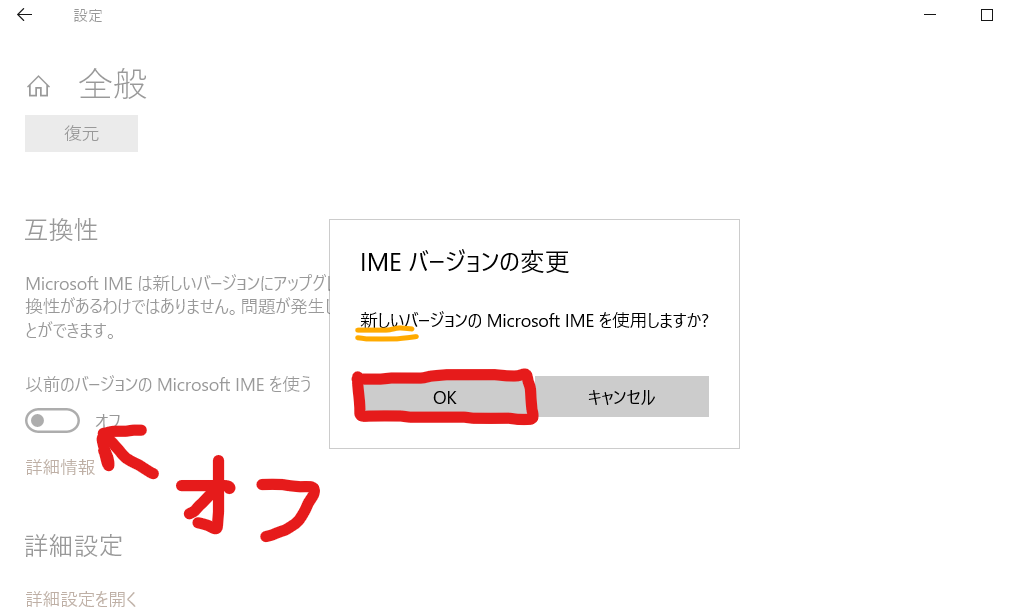

コメント